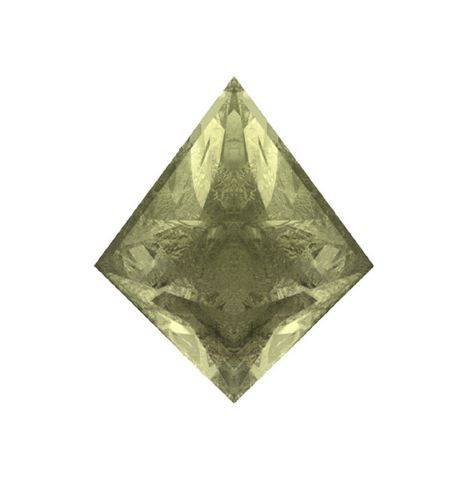Selbstleuchtende Farbe
Sollten Sie einmal eine Straßenszene bei Nacht mit Neonschildern aufbauen wollen, so haben Sie hier die Möglichkeit selbstleuchtende Objekte zu erstellen. Diese Objekte leuchten ohne Lichtquelle bei Tag und Nacht.-Glanz
Hier können Sie die Größe des Glanzlichtes auf einem Objekt einstellen. Je rauher die Oberfläche desto größer. Je glatter die Oberfläche desto kleiner wird das Glanzlicht sein
Bestimmen Sie die Grösse des Glanzlichtes auf den Oberflächen
Wählen Sie Mit Farbe mischen, so können Sie die diffuse Farbe und die Textur miteinander überblenden.Textur mit der diffusen Farbe gemischt
Maskierte Texturen sind spezielle Texturen, mit denen es möglich ist bestimmte Bildteile von der Darstellung auszuschliessen. Erstellen Sie eine Textur mit vollständig schwarzen Bildteilen (RGB:0/0/0 - siehe Beispielprojekt), speichern Sie diese bitte unkomprimiert als BMP-Datei ab. Wenn Sie diese Textur über ein Objekt legen und Ist Maskentextur aktivieren, dann werden Sie durch das Objekt an bestimmten Teilen hindurchschauen können (siehe entsprechende Beispielprojekte).
Für die Couch wurde eine Maskentextur verwendet
Wenn Sie Filter deaktivieren einschalten, wird ein interner Filter ausgeschaltet. Dieser Filter wird auf die Textur selber angewendet, um durch Interpolation und der daraus resultierenden Unschärfe ein besseres Bild der Textur zu erreichen. Also ein dem Anti-Aliasing ähnliches Verfahren, das aber auf die Textur selber abgewandt wird. Nur so kann verhindert werden, dass die Pixel in der Textur zu grobkörnig erscheinen.
Das Eingabefeld Textur-Animation gibt es für Textur, Bumpmap und Reflexionsmap. Hier können Sie für die entsprechende Textur einen Animationseffekt generieren. Wenn Sie im Tabulator Textur das Kästchen Animation verwenden anklicken, dann öffnet sich das Eingabefeld mit den Parametern für den Animationseffekt (Fließen, Video, Spirale), den Angaben zur Geschwindigkeit (Geschwindigkeit, horizontale/vertikale Fließgeschwindigkeit) sowie der PingPong-Wiederholung der Animation.
Wählen Sie Fließen aus und setzen Sie die Geschwindigkeit auf 0,1 und die beiden Fließgeschwindigkeiten jeweils auf 1,0 und sehen Sie was passiert. Schauen Sie sich auch die Beispielprojekte (Animation1-3) an.